



شاید تا به حال به این موضوع فکر کرده باشید که رعایت نیم فاصله بین حروف در ورد، چه مزیت هایی دارید؟ و همین طور عدم رعایت آن چه مشکلاتی را ممکن است برای شما به وجود بیاورد؟ در این مقاله آموزشی به طور جامع، ساخت نیم فاصله در ورد و همین طور اصلاح و جایگزینی خودکار فاصله ها با نیم فاصله را آموزش داده ایم.
پس اگر قصد یادگیری ایجاد نیم فاصله در ورد (تمامی ورژن ها) را دارید، در ادامه با آکادمی آی تی فرزانگان همراه باشید.
از این آموزش می توانید تقریبا در تمامی ورژن های نرم افزار Word از جمله ورد 2021، 2019، 2016، 2010 و 2007 استفاده کنید.
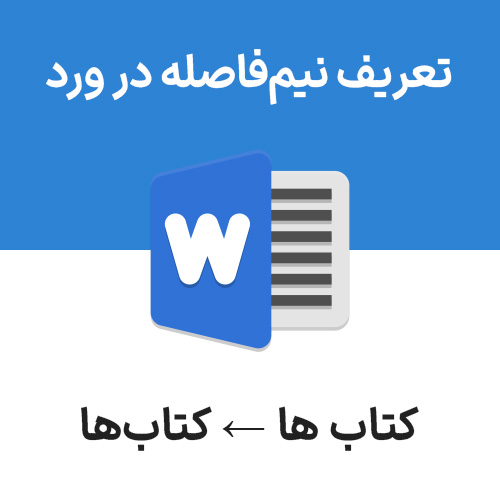
عدم رعایت نیم فاصله در ورد باعث بروز مشکلاتی در سند می شود. مانند تصویر زیر که کلمه «می باشد» دو بخشی شده و در دو سطر قرار گرفته است؛ چرا که با زدن فاصله (Space) عادی بین «می» و «باشد»، نرم افزار ورد، آن ها را دو کلمه مجزا در نظر گرفته است.
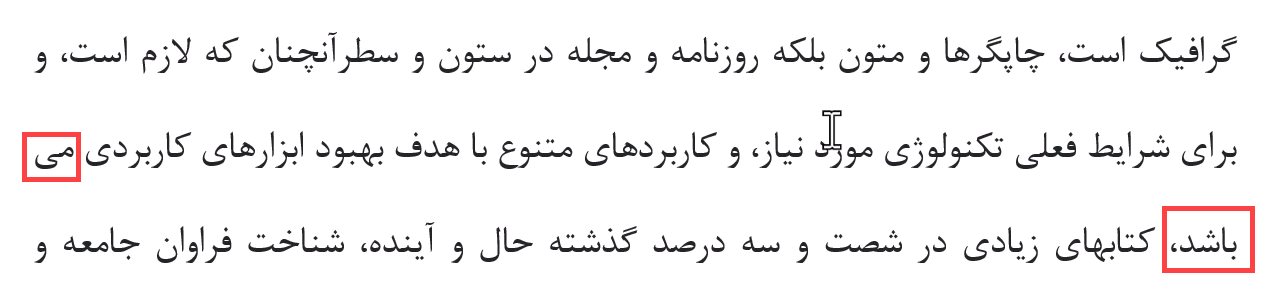
قبل از این که به بحث نیم فاصله در نرم افزار ورد (Microsoft Word) بپردازیم، اجازه دهید ابتدا در مورد فاصله صحبت کنیم. فاصله یعنی همان فشردن کلید Space از کیبورد که باعث فاصله انداختن بین کلمات می شود. اما مسئله این جاست که در زبان فارسی، خیلی از جاها، به جای فاصله، باید از نیم فاصله استفاده کنیم.
احتمالا از پکیج فیلم های آموزش ورد به زبان خیلی ساده، به یاد دارید که گفتیم در نرم افزار Word، هر کجا در متن دو بار کلیک کنیم، کل آن کلمه انتخاب می شود. به تصویر زیر توجه کنید:

در این جا شاید انتظار داشته باشید که اگر روی «کتاب ها» دابل کلیک کنید، کل این کلمه انتخاب شود. در حالی که «کتاب» و «ها» به طور مجزا انتخاب می شوند؛ چرا که بین این دو، فاصله عادی خورده است و نرم افزار ورد، این ها را دو کلمه جداگانه حساب کرده است. اگر بین «کتاب» و «ها»، نیم فاصله گذاشته بودیم، با کلیک بر روی آن ها، کل «کتابها» انتخاب می شد.
پس بیاید کلید میانبر (Shortcut) برای نیم فاصله در ورد تعیین کنیم تا هر کجا به آن نیاز داریم، بتوانیم سریع نیم فاصله بزنیم. (توجه کنید که منظور از نیم اسپیس در ورد، همان نیم فاصله خودمان است).
برای تعریف کردن کلید میانبر نیم فاصله در ورد کافی است به سربرگ Insert بروید و از گزینه Symbols (نمادها) بر روی More Symbols (نمادهای بیشتر) کلیک کنید.
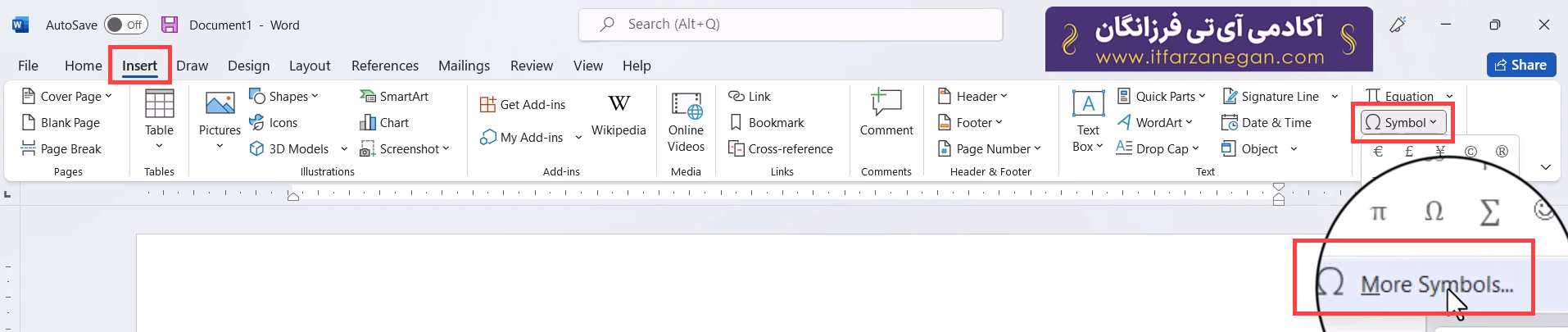
در این پنجره، به سربرگ Special Characters (نمادهای ویژه) رجوع کنید. یکی از این نمادهای ویژه، همان نیم فاصله در نرم افزار ورد برای زبان فارسی است. نیم فاصله در ورد به انگلیسی در این بخش، عبارت No-Width Optional Break است، این مورد را انتخاب کنید و برای ایجاد شورتکات نیم فاصله، بر روی گزینه Shortcut Key کلیک کنید.
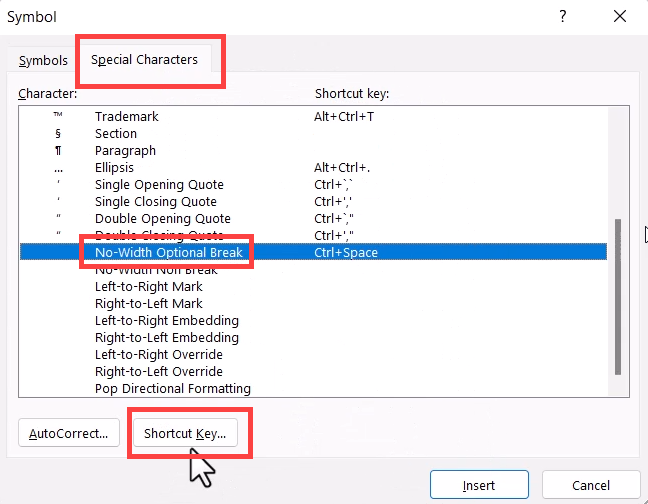
حال در کادر مشخص شده می توانید کلید میانبر دلخواه خود را برای تنظیم نیم فاصله تعیین کنید. از آن جایی که فاصله عادی را با Space می زنیم، Ctrl + Space می تواند پیشنهاد خوبی برای ایجاد نیم فاصله در ورد باشد، با این وجود، انتخاب کلید میانبر به دلخواه شماست. در آخر حتما بر روی گزینه Assign (اختصاص دادن) کلیک کنید تا کلید میانبر تعریف شده، ثبت شود.

حال می توانید پنجره های باز را با گزینه Close ببندید.
حالا چطور می توانیم در نرم افزار ورد، از نیم فاصله استفاده کنیم؟ اگر عباراتی را از قبل تایپ کرده ایم که به اشتباه، به جای نیم فاصله، فاصله عادی خورده اند، مانند «کتاب ها» در تصویر زیر، می توانیم مکان نما را در این مثال بعد از حرف «ب» قرار دهیم. حال باید فاصله عادی بعد از مکان نمای موس را حذف کنیم.
از دوره آموزش گام به گام ورد به خاطر دارید که حروف و کاراکترهای بعد از اشاره گر موس با کلید Delete حذف می شوند. در این صورت، فاصله عادی حذف می شود و به صورت «کتابها» و چسبیده به هم در می آید.

حال کافی است به جای Space، از Ctrl + Space (کلید میانبری که برای نیم اسپیس تعیین کردیم) استفاده کنیم. می بینیم که «کتاب ها» که فاصله عادی داشت به «کتابها» با نیم فاصله تبدیل شده است.

الان اگر بر روی این کلمه دوبار کلیک می کنیم می بینیم که کل «کتابها» با هم انتخاب شده است؛ چرا که با وجود نیم فاصله، دیگر این عبارت، دو کلمه محسوب نمی شود و نرم افزار ورد آن ها را یک کلمه در نظر می گیرد. از نظر ظاهری نیز، «کتاب» و علامت جمع «ها» به هم نزدیک تر شده اند و فاصله کمتری با هم دارند. به همین ترتیب می توانیم فاصله بین حروف در ورد که باید نیم فاصله بخورند را اصلاح کنیم.
به یاد دارید که در ابتدای این مقاله و ویدئوی آموزشی این صفحه گفتیم که فعل «می باشد» به خاطر عدم رعایت نیم فاصله، دو تکه شده است. یعنی «می» به آخر خطر و «باشد» به ابتدای خط بعدی رفته است. برای رفع حل مشکل نیم فاصله در ورد، کافی است فاصله عادی را حذف کنیم و نیم فاصله درج کنیم تا در این مثال، همان طور که در عکس زیر می بینید، «میباشد» یک کلمه در نظر گرفته شود و با هم به ابتدای خط بعدی برود.
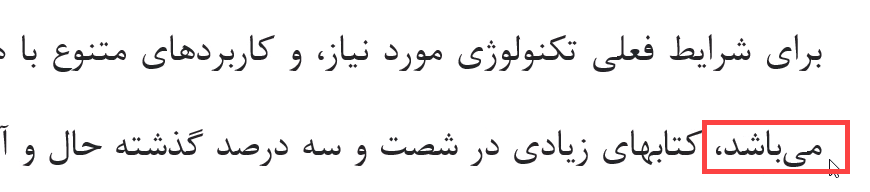
حال برای افزودن نیم فاصله به ورد در حین تایپ کردن چه کار کنیم؟ بسیار ساده. کافی است هر جایی که نیاز به درج نیم فاصله دارد، به جای Space عادی، از Ctrl + Space استفاده کنیم. مثلا برای تایپ «دانشآموزان» که در زبان فارسی، یک کلمه محسوب می شود، کلمه «دانش» را که تایپ کردیم، با زدن Ctrl + Space یک نیم فاصله درج کنیم و بلافاصله «آموزان» را تایپ کنیم. مانند تصویر زیر:
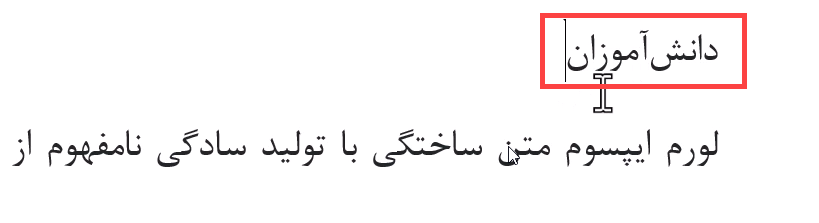
سوالی که ممکن است پیش بیاید این است که اگر من متن های زیادی مثل پایان نامه 200 صفحه ای را با عدم رعایت نیم فاصله ها تایپ کرده باشم، آیا می توانم با راه حال سریعی، تمام فاصله های عادی را به نیم فاصله تبدیل کنم؟ یا به عبارت دیگر آیا اعمال نیم فاصله در کل متن ورد امکان پذیر است؟
پاسخ به این سوال هم خیر است و هم بله! نرم افزار ورد به طور خودکار نمی تواند تشخیص دهد که کجای متن شما، به اشتباه فاصله عادی درج شده است. اما خبر خوب این که می توانیم با دستور Replace ( بخوانید ریپلِیس، به معنی جایگزینی) تا حد خوبی روند اصلاح کردن فاصله ونیم فاصله در ورد را سریع تر کنیم. این دستور را نیز در پکیج فیلم های آموزش ورد با چند مثال آموزش داده ایم.
فرض کنید در متنی که داریم، فعل «می باشد» با عدم رعایت نیم فاصله و به دفعات زیاد تکرار شده اند. این جاست که می توانیم در عرض چند ثانیه از دستور بی نظیر Replace استفاده کنیم و به جای فاصله عادی، نیم فاصله قرار دهیم. این یعنی جایگزینی نیم فاصله در ورد در عرض چند ثانیه!
پس با زدن Ctrl + H این دستور را باز می کنیم. در کادر اول (Find What) باید چه چیز را درج کنیم؟ چیزی که ورد باید آن ها را سرچ و پیدا کند. بسیار خب. ما هم به دنبال پیدا کردن «می » هستیم. توجه کنید که بعد از «می» یک فاصله عادی با Space زدیم. به خاطر این که ما اشتباها به جای نیم فاصله، از فاصله عادی بعد از «می» استفاده کرده ایم.
حال در کادر بعدی یعنی Replace with می گوییم این عبارت کادر قبلی را با «میباشد» جایگزین کنید. توجه کنید که در این جا از نیم فاصله استفاده کرده ایم. پس به طور کلی به نرم افزار ورد گفته ایم که «می باشد» که فاصله عادی دارد را با «میباشد» که نیم فاصله دارد، جایگزین کند.
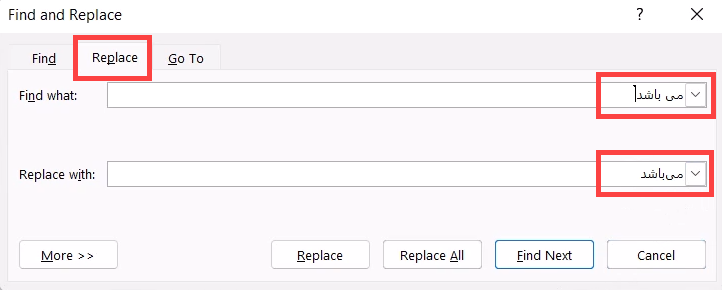
اما همان طور که در فیلم های آموزش ورد 2021 به زبان فارسی هم توضیح دادیم، بهتر است در ابتدا بر روی Find Next کلیک کنید تا ببینید آیا ورد، عبارت مورد نظر شما را درست پیدا می کند یا خیر. سپس بر روی Replace کلیک کنید تا فقط همان یک موردی که انتخاب کرده بودید، جایگزین شود. مجدد بررسی کنید که آیا همین یک مورد به درستی اصلاح شده است یا نه. اگر همه چیز درست بود، با خیال راحت بر روی Replace All کلیک کنید تا در تمام سند، هر چه «می باشد» با فاصله عادی داریم را با «میباشد» نیم فاصله دار، جایگزین کند. روند جستجوی نیم فاصله در ورد و جایگذاری آن ساده است، نه؟ می توانید همین روند را برای تمام کلمات و فعل هایی که باید نیم فاصله بخورند، تکرار کنید.

البته می توانیم این فرآیند را ساده تر کنیم. آماده باشید که باز هم می خواهیم ویرایش خودکار نیم فاصله در ورد را سریع تر کنیم! نگران نباشد. برای این کار نیازی به ایجاد ماکرو که ممکن است کمی پیچیده باشد، نداریم.
فرض کنید در متن، فعل هایی مانند می باشد، می توان، می تواند باشد و ... زیاد تکرار شده اند. اگر به این افعال دقت کنید، می بینید که تمام آن ها ساختار یکسان دارند؛ یعنی ابتدای آن ها «می» داریم، بعد یک فاصله عادی و بعد هم ادامه فعل. بسیار هم عالی. پس می توانیم از دستور Replace برای جایگزین کردن تمام این موارد استفاده کنیم.
به این صورت که باید بگوییم، «می » را پیدا کن. یعنی «می» با فاصله عادی پس از آن. حالا آن ها را تبدیل کن به «می» که بعد از آن با Ctrl + Space یک نیم فاصله خورده است.
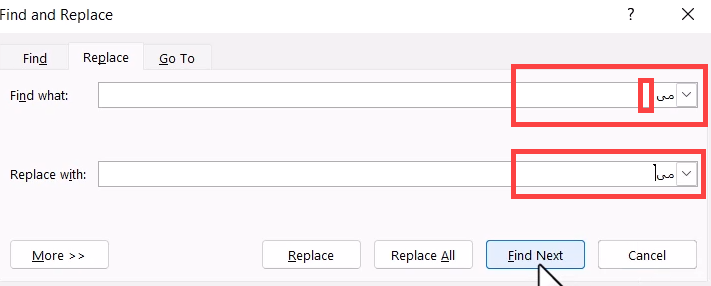
به عنوان مثال دیگر، می خواهیم فاصله های عادی قبل از علامت جمع «ها» را اصلاح کنیم. مثلا کتابها، درختها و ... قطعا در این گونه کلمات هم باید نیم فاصله داشته باشیم، چرا که یک کلمه هستند. در این مثال بر خلاف مثال های قبلی، در دستور Replace باید بگوییم « ها» را پیدا کن. یعنی یک فاصله عادی با Space و بعد «ها». چرا که در این مثال، قبل از علامت جمع، فاصله داریم. حال، تمام این موارد را تبدیل کن به نیم فاصله و «ها». با این کار فاصله های عادی قبل از علامت «ها» در تمام متن، به نیم فاصله تبدیل می شود.
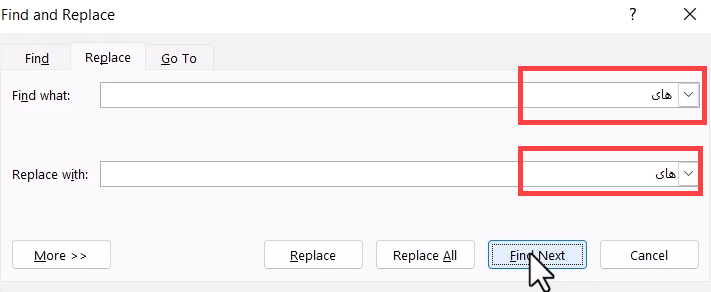
این هم از فیلم و آموزش نیم فاصله ورد. با نکاتی که در این آموزش گفتیم، می توانید با رعایت نیم فاصله در زبان فارسی، کار خود را حرفه ای تر جلوه دهید و همین طور چنان چه در متن خود، کلی فاصله عادی دارید که باید به نیم فاصله تبدیل شوند، بتوانید این کار را سریع تر انجام دهید.
پیشنهاد می کنیم اگر به نرم افزار ورد علاقمند هستید و تمایل دارید به تسلط بسیار خوبی به این نرم افزار دست پیدا کنید، از مجموعه فیلم های آموزشی نرم افزار ورد از آکادمی آی تی فرزانگان، نهایت استفاده را ببرید.
سوالات خود از این مبحث را در بخش کامنتها بپرسید
یک پاسخ
سوالی از این بحث دارید، در بخش کامنت ها بپرسید.